Google kort: Hvernig á að finna hnit fyrir staðsetningu

Sjáðu hvernig þú getur fundið hnitin fyrir hvaða stað sem er í heiminum í Google kortum fyrir Android, Windows og iPadOS.
Ekkert gæti verið betra en að sérsníða snjallsímann þinn í samræmi við óskir þínar. Engu að síður, þegar kemur að því að breyta forritatáknum, geta hlutirnir orðið svolítið erfiðir. Það gætu verið nokkrar ástæður fyrir því að þú vilt breyta táknunum. Kannski leiðist þér að horfa á sömu gömlu táknin eða kannski vilt þú að ákveðin öpp sem innihalda einkagögn séu falin.
Hver sem ástæðan er, það er alveg mögulegt að breyta apptáknunum með því að nota fjölmargar aðferðir eins og app táknbreytingar, setja upp ræsiforrit eða flótta símann. Við munum ræða þessar aðferðir hér að neðan og það góða er að þú þarft ekki að síminn þinn hafi rætur til að framkvæma breytingarnar.
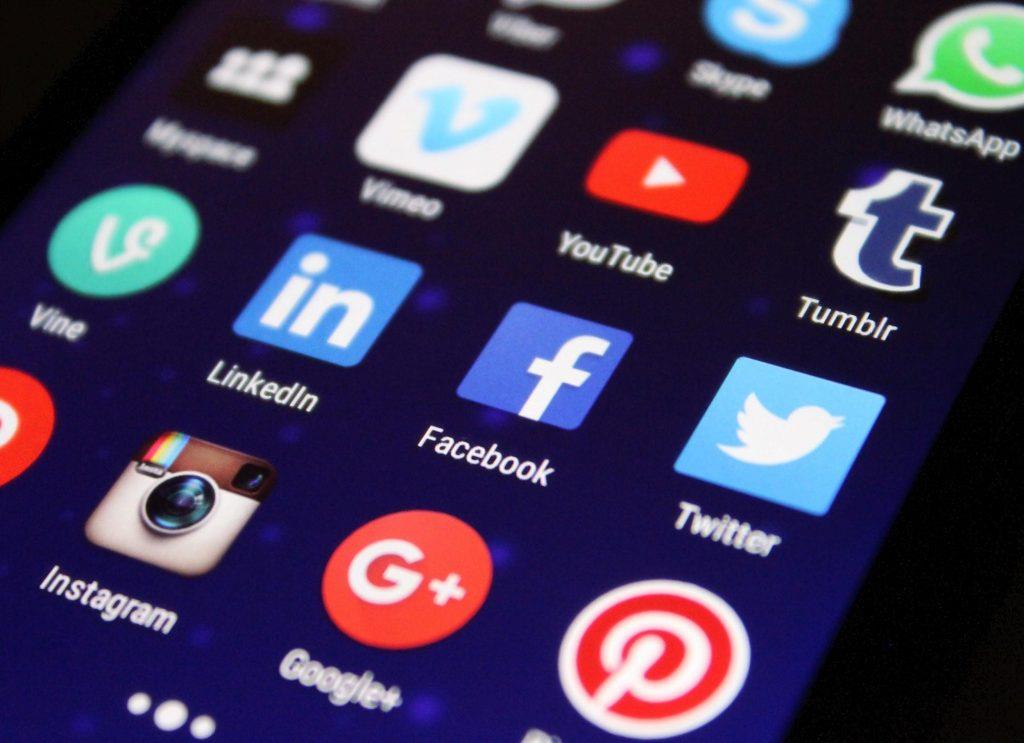
ANDROID
Aðferð 1: Með því að setja upp ræsiforrit
Meðal margra sjósetja sem hægt er að hlaða niður frá Google Play Store er Nova Launcher eitt svo öflugt tól sem hægt er að velja til að sérsníða tákn á Android símum.
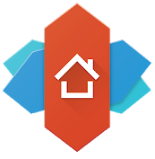
Sérhver ræsiforrit sem þú setur upp mun biðja þig um að halda áfram með ýmsar leiðbeiningar sem nefnd eru innan. Ef um Nova Launcher er að ræða muntu geta gert margar breytingar eins og að velja mynd úr eigin símagalleríi (fyrir táknið), setja upp margs konar veggfóður, mynda möppurnar eða jafnvel stíla út heimaskjáinn.
Ekki bara þetta, þú munt geta sett upp dökka stillingu í gegnum það og virkjað snjallbendingar mjög auðveldlega.
Af hverju athugarðu ekki fleiri Android sjósetja , lærir eiginleika þeirra og velur það sem hentar þér fullkomlega?
Aðferð 2: Notkun forrits
Það eru ekki allir ánægðir með að nota ræsiforrit í símanum sínum og fyrir þá geta forrit frá þriðja aðila gert sömu kraftaverkin. Jæja, þú hefur möguleika á að skoða mörg forrit eins og Icon changer Free , Awesome Icons eða Icon Changer.
Þessi notendavænu öpp innihalda einnig marga aðra eiginleika fyrir utan að breyta forritatáknum og veita þér opið rými fyrir tilraunir á Android. Í grundvallaratriðum, eftir að hafa sett upp eitthvað af þessum forritum, þarftu bara að opna það, pikkaðu á forritatáknið sem þú vilt skipta um og hvíldin verður gerð með auðveldu innbyggðu lýsingunni.
Sum forrit leyfa jafnvel breytingu á nafni forritsins ásamt tákninu. Nú geturðu auðveldlega falið hvaða forrit sem er fyrir vinum eða krökkum og látið það vera öruggt í símanum án þess að hafa áhyggjur.
Sjá einnig:-
Hvernig á að fela forritatákn frá iMessage iOS 11 býður okkur upp á möguleika á að losna við forritatákn ef þú vilt ekki lengur hafa þau...
iPhone
Aðferð 1: Flótti
Með því að nota Cydia á jailbroken iPhone þínum geturðu gert breytingar á forritatáknum mjög hratt. Mundu að Cydia mun aðeins hlaða niður í Jailbroken iPhone og er talin ein besta aðferðin til að fínstilla útlitið.
Ekki bara þetta, halaðu niður breyttri útgáfu af hlutabréfaöppum, bættu virkni við staðlaða iOS eiginleika og býður upp á breytt val fyrir leiki og öpp.
Aðferð 2: Að nota forrit frá þriðja aðila
Þú gætir ekki hlaðið upp eigin táknum með þessari aðferð en að breyta þeim með þegar tiltækum valkostum er alveg mögulegt. Það eru nokkur öpp eins og Anybuffer, Bear , Burner o.s.frv. sem eru vel útfærð til að breyta þemum og forritatáknum á iPhone.
Mörg þessara forrita eru eingöngu greidd eða læst fyrir hágæða notendur en nokkur ókeypis forrit til að breyta táknum geta gert vinnu mögulega fyrir ykkur öll.
Niðurstaða
Í flestum tilfellum er verið að breyta forritatáknum til að halda efni þínu frá öðrum. Þegar sama tilvik kemur upp til að fela myndir geturðu örugglega sleppt höfuðverknum við að breyta myndasafnstákninu. Við mælum með auðveldri leið með því að geyma einfalt forrit sem heitir Keep Photos Secret í Android eða iPhone .
Með þessu geturðu haldið einkamyndum þínum falnum á bak við lykilorð frá öllum í kringum þig. Skipuleggðu þau innbyrðis og enginn mun einu sinni vita hvað er þarna uppi!
Þó að ef að breyta forritatákninu á Android eða iPhone sé eina lausnin eða þú ert tilbúinn að gera það þér til skemmtunar, höfum við nefnt skipta um forritatákn sem og aðrar aðferðir til að gera slíkt hið sama.
Við teljum að lausnin þín sé komin í gagnið en láttu okkur samt vita ef þú veist líka um aðrar aðferðir með því að skrifa okkur í athugasemdareitinn hér að neðan. Ekki gleyma að fylgjast með okkur á YouTube og Facebook fyrir frekari uppfærslur!
Sjáðu hvernig þú getur fundið hnitin fyrir hvaða stað sem er í heiminum í Google kortum fyrir Android, Windows og iPadOS.
Hvernig á að hætta að sjá staðsetningarskilaboðin í Chrome á Android, Windows 10 eða iPad.
Sjáðu hvaða skref á að fylgja til að fá aðgang að og eyða Google kortaefninu þínu. Svona á að eyða gömlum kortum.
Samsung Galaxy S24 heldur áfram arfleifð Samsung í nýsköpun og býður notendum upp á óaðfinnanlegt viðmót með auknum eiginleikum. Meðal margra þess
Samsung Galaxy S24 serían af snjallsímum, með flottri hönnun og öflugum eiginleikum, er vinsæll kostur fyrir notendur sem vilja Android í toppstandi
Hér eru nokkur forrit sem þú getur prófað til að hjálpa þér að ljúka áramótaheitinu þínu með hjálp Android tækisins.
Komdu í veg fyrir að Google visti allar framtíðarupptökur með því að fylgja nokkrum einföldum skrefum. Ef þú heldur að Google hafi þegar vistað eitthvað, sjáðu hvernig þú getur eytt hljóðunum þínum.
Galaxy S24, nýjasti flaggskipssnjallsíminn frá Samsung, hefur enn og aftur hækkað grettistaki fyrir farsímatækni. Með nýjustu eiginleikum sínum, töfrandi
Uppgötvaðu hvað símskeyti eru og hvernig þau eru frábrugðin hópum.
Ítarleg leiðarvísir með skjámyndum um hvernig á að stilla sjálfgefna heimasíðu í Google Chrome skjáborði eða farsímaútgáfum.








